ThinkPad X1 Yoga筆記本如何安裝win10系統(tǒng) 安裝win10系統(tǒng)方法介紹
ThinkPad X1 Yoga這一代升級絕不是例行公事那么簡單,模具整體的設計改良只有對比過的人才能感受到,在硬件配置也得到同步提升的情況下,X1 Yoga顯然已經(jīng)達到了一個新的高度,對于追求卓越品質(zhì)的商務用戶來說是一款非常值得購買的產(chǎn)品。那么這款筆記本如何一鍵u盤安裝win10系統(tǒng)呢?下面跟小編一起來看看吧。

安裝方法:
安裝前準備工作:
1、下載大白菜超級u盤啟動制作工具2、將u盤制作成u盤啟動盤
3、下載原版win10系統(tǒng)鏡像并存入u盤啟動盤;
ThinkPad X1 Yoga怎么安裝win10系統(tǒng):
1、將u盤啟動盤插入usb接口,重啟電腦進入大白菜菜單界面,然后按方向鍵選擇【02】大白菜 WIN8 PE標準版(新機器),回車鍵進入,如圖所示:

2、進入大白菜pe界面后,在彈出的大白菜PE裝機工具中選擇ghost win10系統(tǒng)安裝包,接著選擇系統(tǒng)盤,點擊確定,如圖所示:
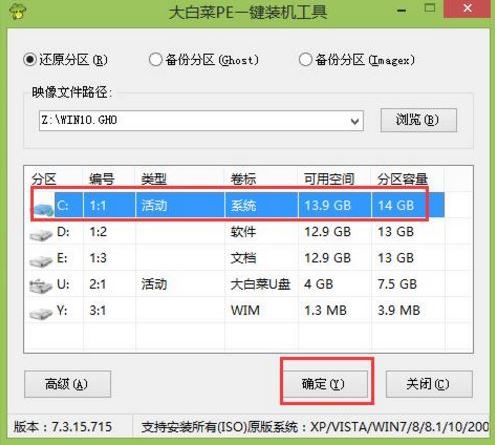
3、之后,我們只需等待系統(tǒng)釋放完成,如圖所示:
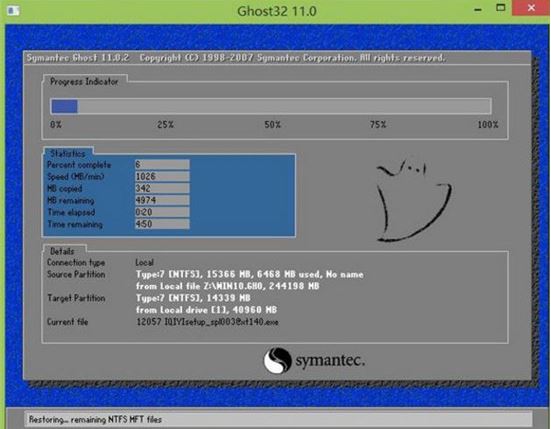
4、等系統(tǒng)釋放完成后,重啟電腦,等待系統(tǒng)設置完成我們就可以使用win10系統(tǒng)了,如圖所示:
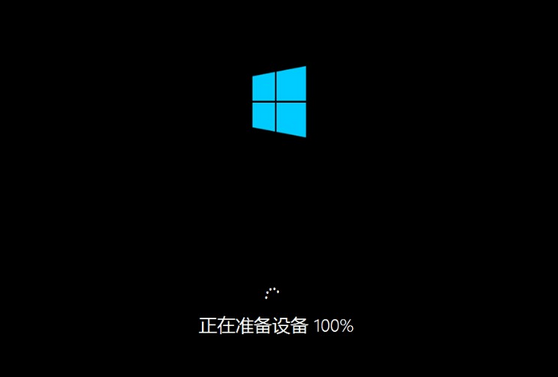
win10相關(guān)攻略推薦:
win10系統(tǒng)虛擬內(nèi)怎么設置教程|win10系統(tǒng)虛擬內(nèi)怎么設置介紹
Win10/Win7 SP1推送新正式版:增強安全性和穩(wěn)定性
win10正式版下載教程
以上就是ThinkPad X1 Yoga筆記本如何一鍵u盤安裝win10系統(tǒng)操作方法,如果ThinkPad X1 Yoga的用戶想要安裝win10系統(tǒng),可以根據(jù)上述操作步驟進行安裝。
相關(guān)文章:
1. Win10開始菜單透明度如何設置?Win10開始菜單透明度設置教程2. Win11系統(tǒng)自動暫停更新后想繼續(xù)怎么辦?Win11系統(tǒng)重新啟動更新教程3. Win11打印機怎么安裝?Win11系統(tǒng)安裝共享打印機教程4. Win11怎么設置本地密碼?Win11設置本地密碼操作方法5. Win7電腦注冊表編輯器被管理員禁用怎么解決?6. win11任務管理器怎么打開 被管理員禁用了怎么解禁打開7. Win10系統(tǒng)的Edge瀏覽器怎么進行長截圖?8. Win10專業(yè)版系統(tǒng)電腦找不到音頻設備怎么辦?9. Win11電腦不顯示盤符怎么辦?Win11硬盤盤符不顯示的解決方法10. windows10分辨率在哪里調(diào)試

 網(wǎng)公網(wǎng)安備
網(wǎng)公網(wǎng)安備